วิธีการตั้งค่าเราเตอร์ TP-Link OneMesh Wi-Fi 6 และตัวขยายช่วง

เชื่อมต่อตัวขยายช่วง TP-Link OneMesh Wi-Fi 6 กับเราเตอร์โดยใช้ WPS เว็บเบราว์เซอร์ หรือแอปมือถือ Thether
ยู ทิลิตี้ Defragment และ Optimize Drivesจาก Windows มีประวัติอันยาวนาน เคยถูกเรียกง่ายๆ ว่าตัวจัดเรียงข้อมูลบนดิสก์ใน Windows 7 และ Windows 8 แม้ว่าจะมีชื่อใหม่ใน Windows 10 แต่ตัวจัดเรียงข้อมูลบนดิสก์ก็เหมือนเดิม และมีบทบาทสำคัญในการรักษาสุขภาพและประสิทธิภาพของฮาร์ดดิสก์ไดรฟ์ของคุณ . ไฟล์ถูกสร้างขึ้น เปลี่ยนแปลง และลบตลอดเวลา ผลที่ได้คือพื้นที่จัดเก็บที่จัดสรรให้กับแต่ละไฟล์จะยุ่งเหยิง และตัวจัดเรียงข้อมูลบนดิสก์ ของ Windows เป็นแอปเดียวที่ทำให้ไฟล์ต่างๆ อยู่ในลำดับที่ดีขึ้น เพื่อช่วยให้คุณค้นหาและเปิดไฟล์ได้ง่ายขึ้นในครั้งต่อไปที่ต้องการ นี่คือวิธีการเปิด แอป Defragment and Optimize Drivesใน Windows:
สารบัญ
หมายเหตุ:คู่มือนี้จะตอบคำถาม"ฉันจะเรียกใช้ตัวจัดเรียงข้อมูลบนดิสก์ได้อย่างไร" ใน Windows 10, Windows 7 และ Windows 8.1 สิ่งสำคัญที่ควรทราบคือ คุณควรเรียกใช้ ตัว จัดเรียงข้อมูลบนดิสก์เพื่อปรับปรุงการกระจายตัวของดิสก์บนฮาร์ดดิสก์ไดรฟ์ทั้งหมดของคุณ อย่างไรก็ตาม ไม่แนะนำให้ทำการจัดเรียงข้อมูลบนดิสก์บนโซลิดสเตตไดรฟ์ เนื่องจากอายุการใช้งานจะสั้นลงอย่างมาก ข่าวดีก็คือตัวจัดเรียงข้อมูลบนดิสก์ใน Windows 10 จะตรวจจับโดยอัตโนมัติว่าคุณใช้ SSD หรือไม่ และแทนที่จะทำการ จัดเรียงข้อมูล โปรแกรม จัดเรียงข้อมูลบนดิสก์ จะ ทำการตัดแต่ง
1. วิธีเปิดตัวจัดเรียงข้อมูลบนดิสก์ใน Windows 10 และ Windows 7 โดยใช้เมนูเริ่ม
ตัว จัดเรียงข้อมูลบนดิสก์ใน Windows 10 มีชื่อDefragment และ Optimize Drivesและคุณสามารถเปิดได้จากเมนูเริ่ม คลิกหรือกดเลือกStartเลื่อนรายการแอพลงมาแล้วเปิดโฟลเดอร์Windows Administrative Tools คุณจะพบทางลัด ในการ จัดเรียงข้อมูลและเพิ่มประสิทธิภาพไดรฟ์
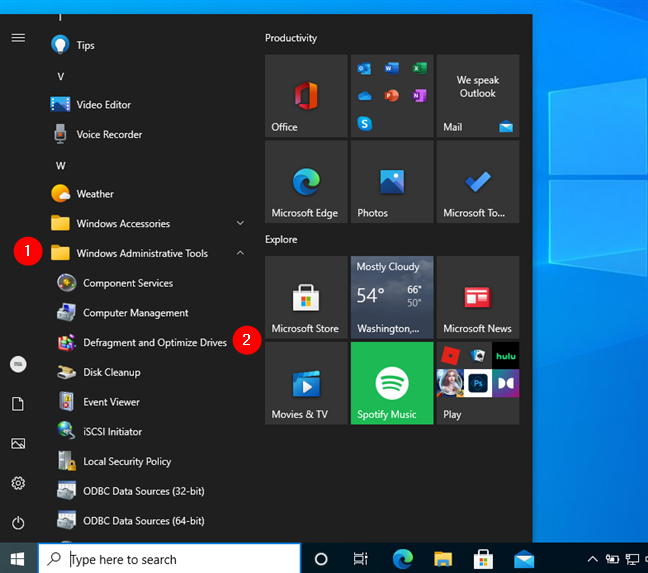
ทางลัดสำหรับการจัดเรียงข้อมูลและเพิ่มประสิทธิภาพไดรฟ์ (ตัวจัดเรียงข้อมูลบนดิสก์) ใน Windows 10
ใน Windows 7 ให้เปิดเมนูเริ่มคลิกโปรแกรมทั้งหมดและเปิดโฟลเดอร์เครื่องมือระบบ ที่มี ทางลัด ตัว จัดเรียงข้อมูลบนดิสก์
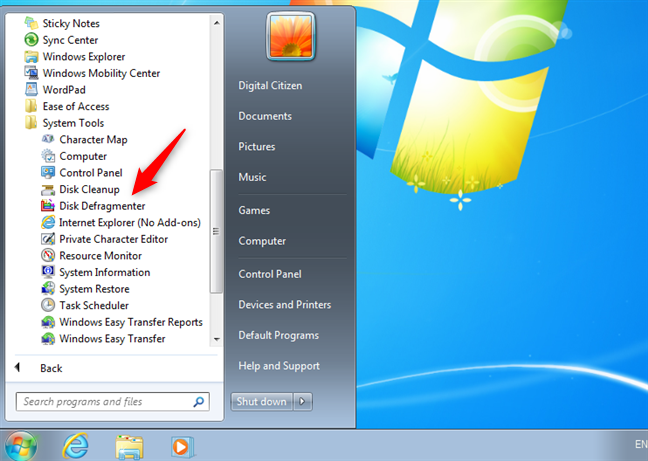
ทางลัดตัวจัดเรียงข้อมูลบนดิสก์ใน Windows 7
2. วิธีเปิดตัวจัดเรียงข้อมูลบนดิสก์โดยใช้การค้นหา
คุณสามารถค้นหาคำว่า " จัดเรียงข้อมูล"ใน Windows 10 และ Windows 7 และคลิกหรือแตะผลการค้นหา " จัดเรียงข้อมูลและเพิ่มประสิทธิภาพไดรฟ์ " ใน Windows 10 หรือ ตัว จัดเรียงข้อมูลบนดิสก์ใน Windows 7
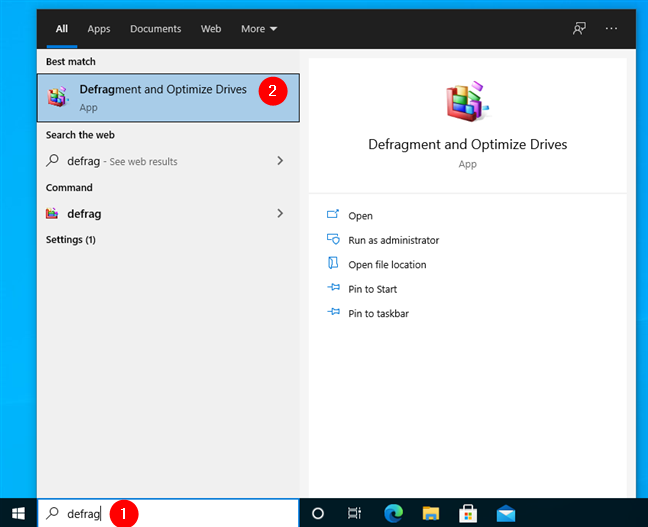
ค้นหาตัวจัดเรียงข้อมูลบนดิสก์ใน Windows 10
ใน Windows 8.1 พิมพ์ “ defrag ” บนหน้าจอเริ่ม การดำเนินการนี้จะเปิดใช้งานฟังก์ชันการค้นหา และในผลลัพธ์ที่ปรากฏ ให้คลิกหรือแตะ"จัดเรียงข้อมูลและเพิ่มประสิทธิภาพไดรฟ์ของคุณ"
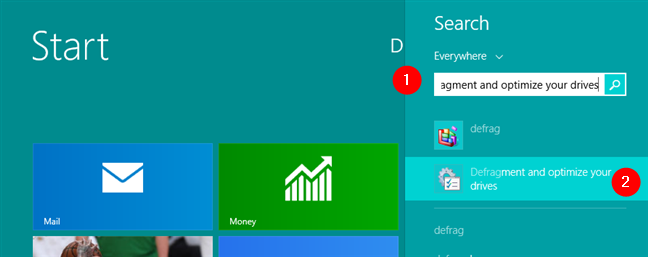
ค้นหา Defrag ใน Windows 8.1
3. วิธีปักหมุดตัวจัดเรียงข้อมูลบนดิสก์ไว้ที่ทาสก์บาร์ เมนูเริ่ม หรือหน้าจอเริ่ม
หากคุณใช้Defragment และ Optimize Drivesเพื่อปรับปรุงการกระจายตัวของดิสก์บ่อยๆ ตำแหน่งที่สะดวกที่คุณสามารถปักหมุดไว้เพื่อการเข้าถึงอย่างรวดเร็ว ได้แก่ แถบงานเมนูเริ่ม (ใน Windows 10 และ Windows 7) หรือหน้าจอเริ่ม (ใน Windows 8.1)
ค้นหาทางลัดDefragment and Optimize Drives ใน Windows 10 Start Menuดังที่แสดงไว้ก่อนหน้านี้ จากนั้นคลิกขวาหรือแตะทางลัดDefragment and Optimize Drives ค้างไว้ ในเมนูที่เปิดขึ้น ให้เลือก " ปักหมุดเพื่อเริ่ม " หรือไปที่เพิ่มเติมแล้วเลือก " ปักหมุดที่แถบงาน ”
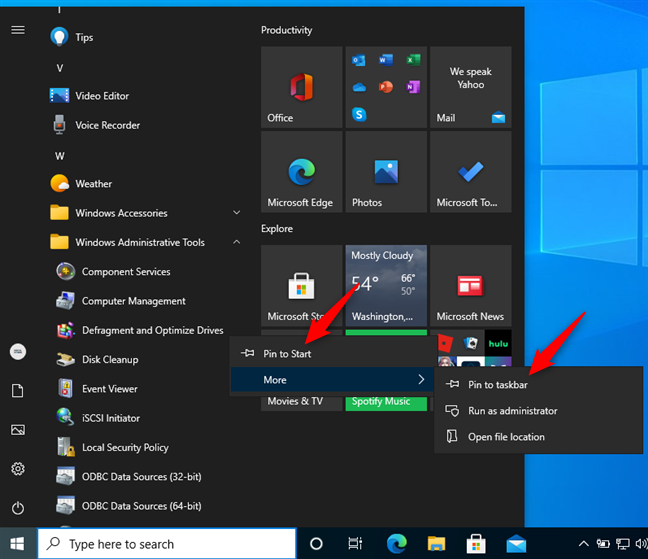
ปักหมุดการจัดเรียงข้อมูลและเพิ่มประสิทธิภาพไดรฟ์เพื่อเริ่มหรือทาสก์บาร์ใน Windows 10
ใน Windows 7 ให้เปิดเมนูเริ่มคลิกโปรแกรมทั้งหมดเปิด โฟลเดอร์ เครื่องมือระบบและคลิกขวาที่ทางลัดตัวจัดเรียงข้อมูลบนดิสก์ ในเมนูที่ปรากฏขึ้น ให้เลือกระหว่าง " ปักหมุดที่เมนูเริ่ม " และ " ปักหมุดที่แถบงาน" ”
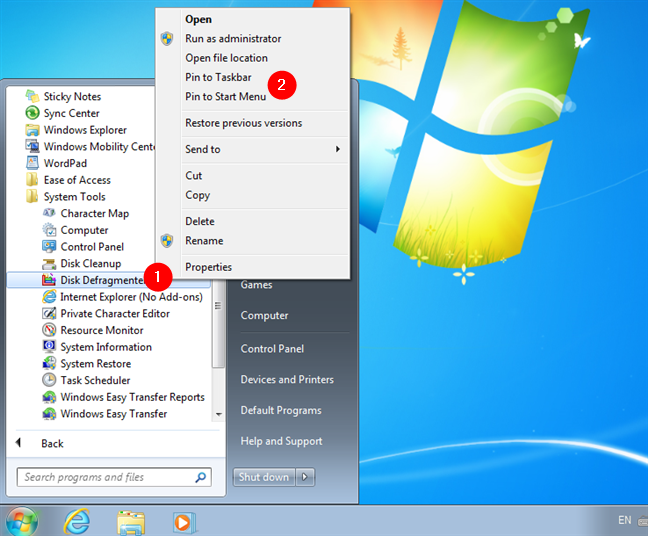
ปักหมุดตัวจัดเรียงข้อมูลบนดิสก์ไว้ที่เมนูเริ่มหรือทาสก์บาร์ใน Windows 7
ใน Windows 8.1 ใช้การค้นหาเพื่อค้นหาdfrgui จากนั้นคลิกขวาหรือกดผลการค้นหาdfrgui ค้างไว้ ในเมนูที่ปรากฏขึ้น ให้เลือก " ปักหมุดเพื่อเริ่ม " หรือ"ปักหมุดที่แถบงาน"ขึ้นอยู่กับตำแหน่งที่คุณต้องการปักหมุดตัวจัดเรียงข้อมูลบนดิสก์
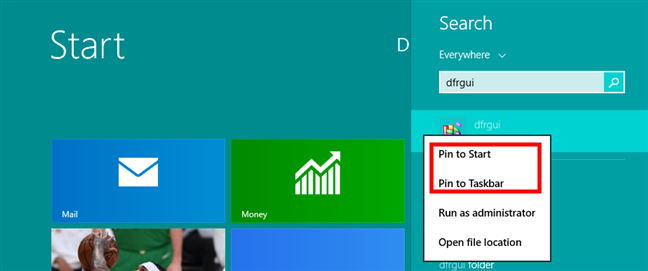
ปักหมุดตัวจัดเรียงข้อมูลบนดิสก์เพื่อเริ่มใน Windows 8.1
จากนี้ไป คุณสามารถเปิด ตัว จัดเรียงข้อมูลบนดิสก์ใน Windows 8.1 ได้โดยใช้ทางลัดที่คุณปักหมุดไว้
4. วิธีการเปิด Disk Defragmenter ใน Windows จาก File/Windows Explorer
เปิดFile Explorerใน Windows 10 หรือ Windows 8.1 หรือWindows Explorerใน Windows 7 แล้วเลือกไดรฟ์ที่คุณต้องการจัดเรียงข้อมูล โดยไปที่พีซีเครื่องนี้หรือคอมพิวเตอร์แล้วคลิกขวาหรือแตะชื่อไดรฟ์ค้างไว้ ในเมนูบริบท ให้เลือกคุณสมบัติ
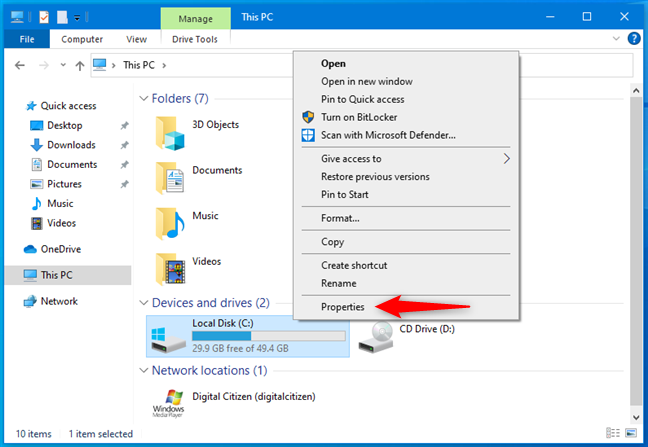
เปิดคุณสมบัติสำหรับไดรฟ์ใน Windows
ใน หน้าต่าง คุณสมบัติ ของไดรฟ์ ให้ไปที่แท็บเครื่องมือ ใน Windows 10 หรือ Windows 8.1 คลิก หรือกดOptimize

เปิดตัวจัดเรียงข้อมูลบนดิสก์จากคุณสมบัติของพาร์ติชัน
ใน Windows 7 ให้กดปุ่ม “ Defragment now… ” เพื่อเปิดตัวDisk Defragmenter
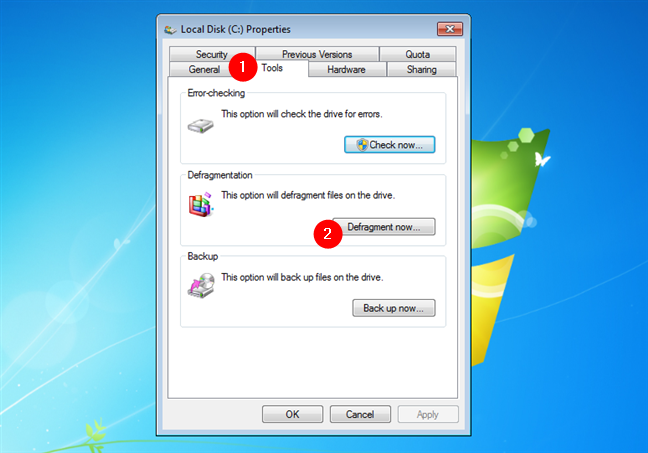
เปิดตัวจัดเรียงข้อมูลบนดิสก์ใน Windows 7 จากคุณสมบัติของพาร์ติชั่น
5. วิธีเปิดตัวจัดเรียงข้อมูลบนดิสก์ใน Windows จากแผงควบคุม
เปิดแผงควบคุมและค้นหา"จัดเรียงข้อมูล" คลิกหรือกดเลือก"จัดเรียงข้อมูลและเพิ่มประสิทธิภาพไดรฟ์ของคุณ"จากผลการค้นหาใน Windows 10 หรือ Windows 8.1 ใน Windows 7 คลิก“จัดเรียงข้อมูลฮาร์ดไดรฟ์ของคุณ”จากผลการค้นหา
ค้นหาการจัดเรียงข้อมูลในแผงควบคุมจาก Windows 10
หรือคุณสามารถไปที่ระบบและความปลอดภัย จากนั้นใน Windows 10 และ Windows 8.1 คลิกหรือแตะทางลัด " จัดเรียงข้อมูลและเพิ่มประสิทธิภาพไดรฟ์ของคุณ" จาก ส่วนเครื่องมือการดูแลระบบ
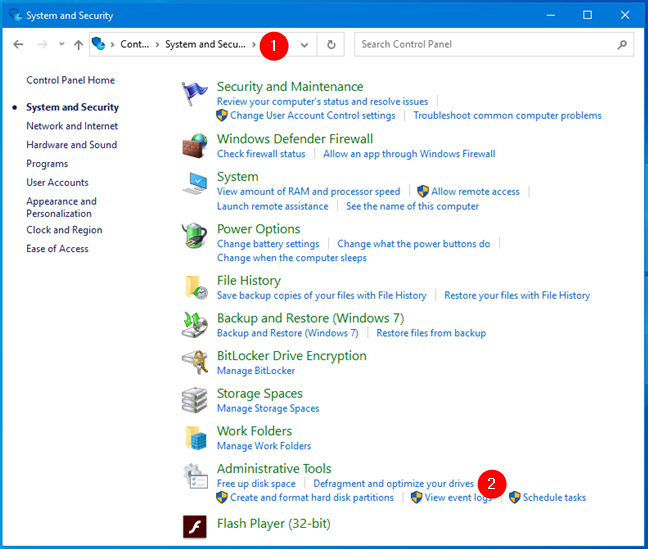
เปิดการจัดเรียงข้อมูลและเพิ่มประสิทธิภาพไดรฟ์ในแผงควบคุมจาก Windows 10
ใน Windows 7 คลิกหรือกด เลือก ทางลัด " จัดเรียงข้อมูลฮาร์ดไดรฟ์ของคุณ" ใต้ เครื่องมือการดูแลระบบ
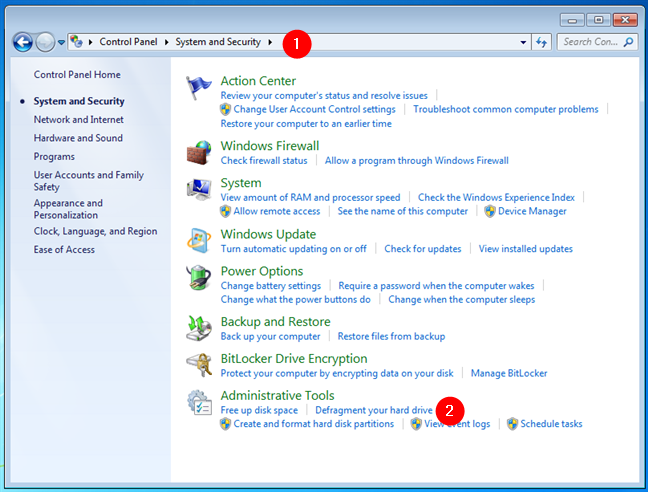
เปิดตัวจัดเรียงข้อมูลบนดิสก์จากแผงควบคุมใน Windows 7
6. วิธีเปิดตัวจัดเรียงข้อมูลบนดิสก์ใน Windows 10 โดยใช้ Cortana
หาก Cortana เปิดใช้งานบนคอมพิวเตอร์ Windows 10 ของคุณ คุณสามารถขอให้เธอเปิดตัวจัดเรียงข้อมูลบนดิสก์ให้คุณได้ เปิดใช้งาน Cortana โดยพูดว่า " เฮ้ Cortana " หรือโดยการคลิกหรือแตะปุ่มไมโครโฟนในช่องค้นหาของเธอ
จากนั้นพูดว่า “ เปิดการดีแฟรก ” Cortana ดำเนินการคำสั่งและแสดง “ กำลังเปิด Defragment และเพิ่มประสิทธิภาพไดรฟ์ ”
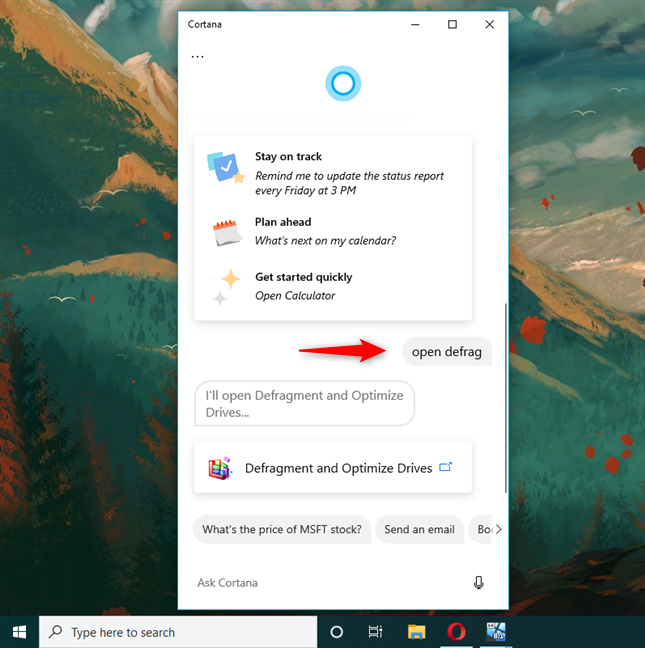
เปิดตัวจัดเรียงข้อมูลบนดิสก์ใน Windows 10 โดยใช้ Cortana
7. วิธีสร้างทางลัดไปยังตัวจัดเรียงข้อมูลบนดิสก์บนเดสก์ท็อปหรือในโฟลเดอร์ใดๆ
หากทางลัดบนเดสก์ท็อปเป็นวิธีที่คุณต้องการในการเริ่มแอป คุณสามารถสร้างได้สำหรับการจัดเรียงข้อมูลและเพิ่มประสิทธิภาพไดรฟ์ (Windows 10 และ Windows 8.1)หรือตัวจัดเรียงข้อมูลบนดิสก์ (Windows 7 ) ใช้วิซาร์ดCreate Shortcutและในฟิลด์ตำแหน่ง ให้พิมพ์dfrgui
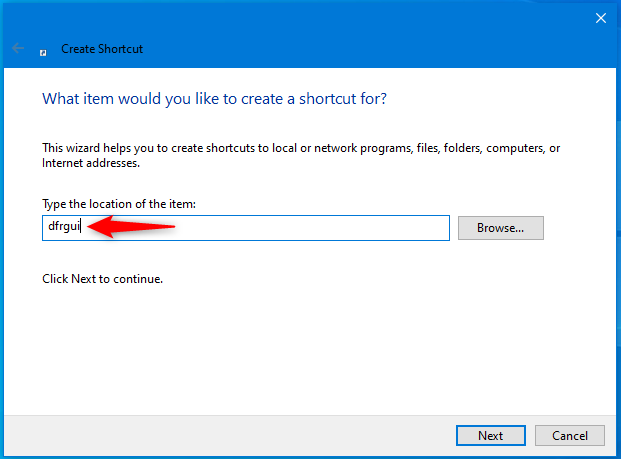
สร้างทางลัดสำหรับตัวจัดเรียงข้อมูลบนดิสก์ใน Windows
8. วิธีเปิดตัวจัดเรียงข้อมูลบนดิสก์จากหน้าต่างเรียกใช้
กดWin + Rบนแป้นพิมพ์เพื่อเปิดหน้าต่าง Run ในฟิลด์Open ให้พิมพ์ dfrguiและกดEnterบนแป้นพิมพ์หรือคลิกOK
เปิดตัวจัดเรียงข้อมูลบนดิสก์จากหน้าต่างเรียกใช้
9. วิธีการเปิด Disk Defragmenter จาก Command Prompt หรือ PowerShell
คุณยังสามารถใช้Command PromptหรือPowerShellเพื่อเรียกใช้Disk Defragmenter ในสภาพแวดล้อมบรรทัดคำสั่งใดๆ เหล่านี้ ให้พิมพ์dfrguiในบรรทัดคำสั่ง แล้วกดENTER
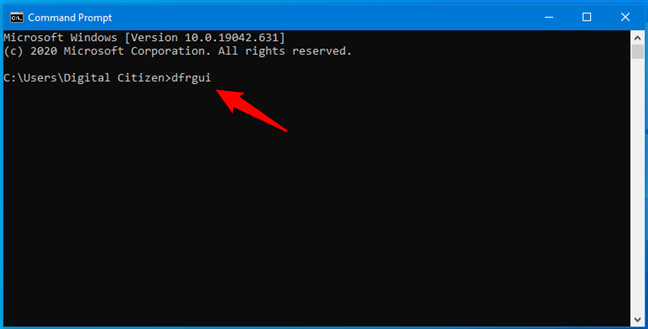
วิธีเปิดตัวจัดเรียงข้อมูลบนดิสก์จากพรอมต์คำสั่ง
10. วิธีเปิดตัวจัดเรียงข้อมูลบนดิสก์ด้วยตัวจัดการงาน
คุณสามารถเปิดยูทิลิตี้การจัดเรียงข้อมูลบนดิสก์ได้โดยใช้ตัวจัดการงาน เริ่มตัวจัดการงาน (วิธีที่รวดเร็วคือการกดCTRL + SHIFT + ESC ) ใน Windows 8.1 และ Windows 10 คุณสามารถรับมุมมองแบบย่อของTask Manager ในกรณีนี้ ให้คลิกรายละเอียดเพิ่มเติมที่มุมล่างซ้ายของตัวจัดการงาน ในเมนูไฟล์คลิกหรือกดเลือก “ Run new task ” ใน Windows 10 และ Windows 8.1 หรือ “ New Task (Run…) ” ใน Windows 7 ในหน้าต่างที่ปรากฏขึ้น ให้พิมพ์dfrguiในช่องOpenแล้วกดENTERหรือคลิกตกลง _
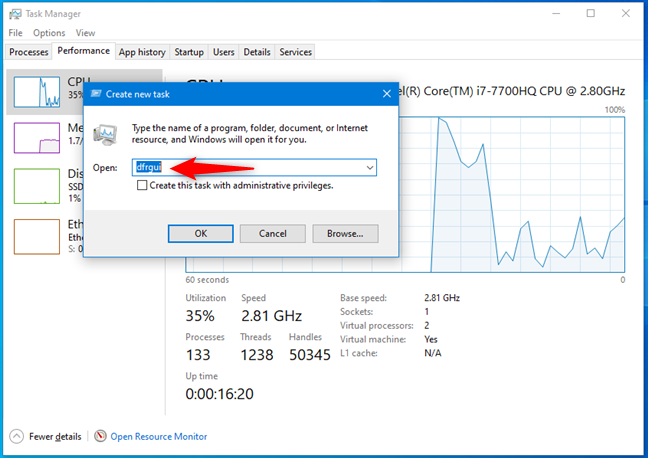
วิธีเปิดตัวจัดเรียงข้อมูลบนดิสก์จากตัวจัดการงาน
11. วิธีการเปิด Disk Defragmenter จากแถบที่อยู่ของ File/Windows Explorer
Windows Explorerจาก Windows 7 หรือFile Explorerจาก Windows 10 และ Windows 8.1 เป็นวิธีที่สะดวกในการเริ่มยูทิลิตี้การจัดเรียงข้อมูลบนดิสก์ พิมพ์dfrguiในแถบที่อยู่และกดENTERบนแป้นพิมพ์
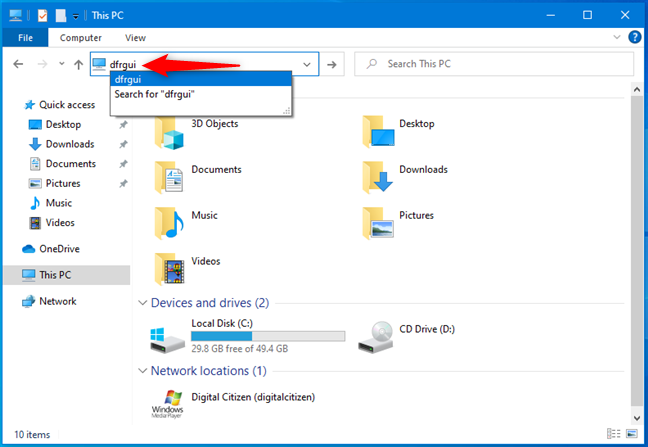
วิธีเปิดตัวจัดเรียงข้อมูลบนดิสก์จาก File Explorer
12. วิธีการเปิด Disk Defragmenter โดยใช้ไฟล์ปฏิบัติการ (dfrgui.exe)
ไฟล์เรียกทำงานสำหรับเครื่องมือจัดเรียงข้อมูลบนดิสก์มีอยู่ใน โฟลเดอร์ย่อย System32ของโฟลเดอร์Windows คุณต้องระบุไฟล์dfrgui.exeจากนั้นดับเบิลคลิกหรือแตะสองครั้ง
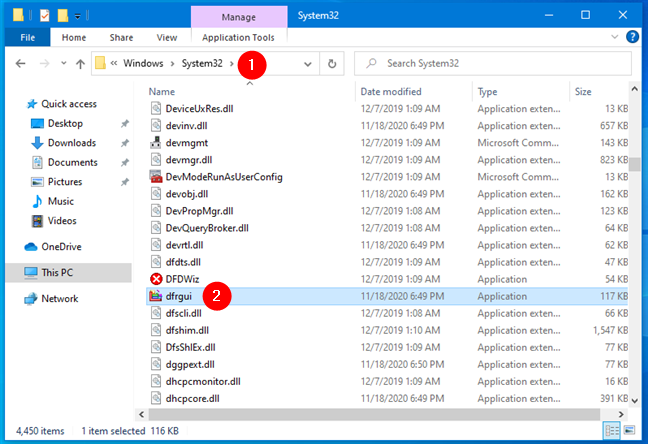
วิธีเรียกใช้ตัวจัดเรียงข้อมูลบนดิสก์โดยใช้ dfrgui.exe
คุณต้องการเปิด Disk Defragmenter ใน Windows อย่างไร?
เราได้ให้ตัวเลือกมากมายแก่คุณในการเริ่มยูทิลิตี้การจัดเรียงข้อมูลบนดิสก์ เพื่อให้คุณสามารถเลือกวิธีที่ดีที่สุดที่เหมาะสมกับความต้องการของคุณ วิธีที่คุณต้องการในการเริ่มจัดเรียงข้อมูลและเพิ่มประสิทธิภาพไดรฟ์หรือ ตัว จัดเรียงข้อมูลบนดิสก์ใน Windows คืออะไร แจ้งให้เราทราบด้วยความคิดเห็นด้านล่าง
เชื่อมต่อตัวขยายช่วง TP-Link OneMesh Wi-Fi 6 กับเราเตอร์โดยใช้ WPS เว็บเบราว์เซอร์ หรือแอปมือถือ Thether
โควต้าดิสก์ใน Windows คืออะไร ทำไมพวกเขาถึงมีประโยชน์? วิธีการตั้งค่า? วิธีใช้งานเพื่อจำกัดพื้นที่เก็บข้อมูลของผู้ใช้แต่ละคน
ดูวิธีเปิด iPhone 11, iPhone 12 และ iPhone 13 วิธีปิด iPhone ของคุณ วิธีสไลด์เพื่อปิดเครื่อง iPhone ของคุณ
ดูวิธีใช้งานแบบไม่ระบุตัวตนใน Google Chrome, Mozilla Firefox, Microsoft Edge และ Opera วิธีเปิดการท่องเว็บแบบส่วนตัวในเบราว์เซอร์ทั้งหมด
วิธีใส่ Google Chrome แบบเต็มหน้าจอและเบราว์เซอร์อื่นๆ: Mozilla Firefox, Microsoft Edge และ Opera วิธีออกจากโหมดเต็มหน้าจอ
บัญชีผู้ใช้ Guest ใน Windows คืออะไร? มันทำอะไรได้บ้างและทำอะไรไม่ได้? จะเปิดใช้งานได้อย่างไรและใช้งานอย่างไร?
ทางลัดและวิธีการทั้งหมดที่คุณสามารถใช้เพื่อเริ่ม Task Scheduler ใน Windows 10, Windows 7 และ Windows 8.1 วิธีเริ่มแอปนี้ โดยใช้เมาส์ แป้นพิมพ์ หรือคำสั่ง
วิธีเชื่อมต่อกับเซิร์ฟเวอร์ FTP จาก Windows 10 โดยใช้ File Explorer เพื่อจัดการไฟล์และโฟลเดอร์บนเซิร์ฟเวอร์ FTP
เปลี่ยนสมาร์ทโฟน Android ของคุณให้เป็นเว็บแคมสำหรับพีซี Windows ของคุณ วิธีใช้แอพ DroidCam Wireless Webcam เพื่อจุดประสงค์นี้
เรียนรู้วิธีเปลี่ยน Subnet Mask ใน Windows 10 ผ่านแอปการตั้งค่า แผงควบคุม PowerShell หรืออินเทอร์เฟซของเราเตอร์
วิธีตั้งค่า Windows 10 ให้เปิดไฟล์ แอพ โฟลเดอร์ และรายการอื่นๆ ได้ด้วยคลิกเดียว วิธีคลิกเมาส์เพียงครั้งเดียวแทนการดับเบิลคลิก
วิธีพิมพ์ภาพขนาดใหญ่ (เช่น โปสเตอร์) ในหลาย ๆ หน้าโดยใช้ Paint จาก Windows 10
เรียนรู้วิธีซูมเข้าและซูมออกใน Google Chrome, Microsoft Edge, Mozilla Firefox และ Opera เพื่อปรับปรุงประสบการณ์การอ่าน
วิธีใช้แท็บรายละเอียดในตัวจัดการงานเพื่อจัดการกระบวนการที่ทำงานอยู่ สิ้นสุดกระบวนการ กำหนดลำดับความสำคัญ สร้างดัมพ์หน่วยความจำ หรือจำลองเสมือน
วิธีการเข้าถึงไดรฟ์ BitLocker USB เมื่อคุณลืมรหัสผ่าน พร้อมเคล็ดลับในการจัดการคีย์การกู้คืน
หากคุณไม่จำเป็นต้องใช้ Galaxy AI บนโทรศัพท์ Samsung ของคุณอีกต่อไป คุณสามารถปิดได้ด้วยการใช้งานที่เรียบง่ายมาก ต่อไปนี้เป็นคำแนะนำสำหรับการปิด Galaxy AI บนโทรศัพท์ Samsung
หากคุณไม่จำเป็นต้องใช้ตัวละคร AI ใดๆ บน Instagram คุณก็สามารถลบมันออกได้อย่างรวดเร็วเช่นกัน นี่คือคำแนะนำในการลบตัวละคร AI จาก Instagram
สัญลักษณ์เดลต้าใน Excel หรือที่เรียกว่าสัญลักษณ์สามเหลี่ยมใน Excel ถูกใช้มากในตารางข้อมูลสถิติ โดยแสดงจำนวนที่เพิ่มขึ้นหรือลดลงหรือข้อมูลใดๆ ตามที่ผู้ใช้ต้องการ
ผู้ใช้ยังสามารถปรับแต่งเพื่อปิดหน่วยความจำ ChatGPT ได้ทุกเมื่อที่ต้องการ ทั้งบนเวอร์ชันมือถือและคอมพิวเตอร์ ต่อไปนี้เป็นคำแนะนำสำหรับการปิดการใช้งานที่จัดเก็บ ChatGPT
ตามค่าเริ่มต้น Windows Update จะตรวจหาการอัปเดตโดยอัตโนมัติ และคุณยังสามารถดูได้ว่ามีการอัปเดตครั้งล่าสุดเมื่อใดได้อีกด้วย ต่อไปนี้เป็นคำแนะนำเกี่ยวกับวิธีดูว่า Windows อัปเดตครั้งล่าสุดเมื่อใด
โดยพื้นฐานแล้วการดำเนินการเพื่อลบ eSIM บน iPhone ก็ง่ายสำหรับเราที่จะทำตามเช่นกัน ต่อไปนี้เป็นคำแนะนำในการถอด eSIM บน iPhone
นอกจากการบันทึก Live Photos เป็นวิดีโอบน iPhone แล้ว ผู้ใช้ยังสามารถแปลง Live Photos เป็น Boomerang บน iPhone ได้อย่างง่ายดายอีกด้วย
หลายๆ แอปจะเปิดใช้งาน SharePlay โดยอัตโนมัติเมื่อคุณใช้ FaceTime ซึ่งอาจทำให้คุณกดปุ่มผิดโดยไม่ได้ตั้งใจและทำลายการสนทนาทางวิดีโอที่คุณกำลังทำอยู่ได้
เมื่อคุณเปิดใช้งานคลิกเพื่อดำเนินการ ฟีเจอร์จะทำงานและทำความเข้าใจข้อความหรือรูปภาพที่คุณคลิก จากนั้นจึงตัดสินใจดำเนินการตามบริบทที่เกี่ยวข้อง
การเปิดไฟแบ็คไลท์คีย์บอร์ดจะทำให้คีย์บอร์ดเรืองแสง ซึ่งมีประโยชน์เมื่อใช้งานในสภาวะแสงน้อย หรือทำให้มุมเล่นเกมของคุณดูเท่ขึ้น มี 4 วิธีในการเปิดไฟคีย์บอร์ดแล็ปท็อปให้คุณเลือกได้ด้านล่าง
มีหลายวิธีในการเข้าสู่ Safe Mode ใน Windows 10 ในกรณีที่คุณไม่สามารถเข้าสู่ Windows และเข้าสู่ระบบได้ หากต้องการเข้าสู่ Safe Mode Windows 10 ขณะเริ่มต้นคอมพิวเตอร์ โปรดดูบทความด้านล่างจาก WebTech360
ปัจจุบัน Grok AI ได้ขยายเครื่องสร้างภาพด้วย AI เพื่อเปลี่ยนรูปถ่ายส่วนตัวให้กลายเป็นสไตล์ใหม่ ๆ เช่น การสร้างภาพสไตล์ Studio Ghibli ด้วยภาพยนตร์แอนิเมชั่นชื่อดัง
Google One AI Premium เสนอการทดลองใช้ฟรี 1 เดือนให้ผู้ใช้สมัครและสัมผัสกับฟีเจอร์อัปเกรดมากมาย เช่น ผู้ช่วย Gemini Advanced
ตั้งแต่ iOS 18.4 เป็นต้นไป Apple อนุญาตให้ผู้ใช้ตัดสินใจได้ว่าจะแสดงการค้นหาล่าสุดใน Safari หรือไม่
Windows 11 ได้รวมโปรแกรมแก้ไขวิดีโอ Clipchamp ไว้ใน Snipping Tool เพื่อให้ผู้ใช้สามารถแก้ไขวิดีโอตามที่ต้องการได้ โดยไม่ต้องใช้แอปพลิเคชันอื่น




























